Die Entwickleroptionen sind innerhalb von Android dafür gedacht Entwicklern zusätzliche Tools und Funktionen an die Hand zu geben, um ihre programmierten Apps zu testen. Diese speziellen Optionen sind aber nicht sofort in Android 10 sichtbar, sondern müssen zunächst aktiv geschalten werden.
Warum sollte man die Entwickleroptionen aktivieren?
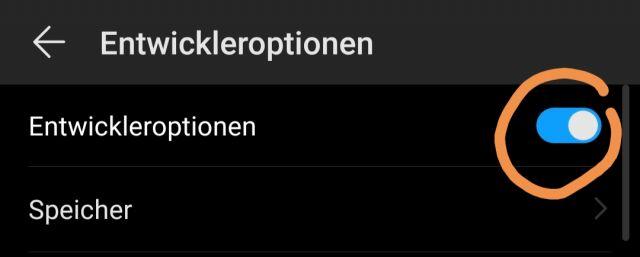
Die Entwickleroptionen in Android 10 haben nützliche Funktionen integriert, wie zum Beispiel das USB Debugging, die dauerhafte Beleuchtung des Displays, je nach Smartphone die Option die Lesbarkeit bei Sonnenlicht zu optimieren und vieles mehr.
Wie kann man in Android 10 die Entwickleroptionen aktivieren?
- Öffnen Sie das App-Menü und dort die Systemeinstellungen
- Scrollen Sie ganz nach unten zu "Über das Telefon“ (Alternativ: Telefoninfo oder Geräteinfo) und wählen Sie den Eintrag aus.
- Hier navigieren Sie nun auf den Eintrag „Softwareinformationen“ und dann weiter zu "Buildnummer" - Tippen Sie diesen Eintrag mehrmals nacheinander an, um die Entwickleroptionen in Android 10 freizuschalten.
Damit haben Sie nun in Android 10 erfolgreich die Entwickleroptionen freigeschaltet und können nun auf die Funktionen darin zugreifen.

 Manuel ist ein anerkannter Tech-Experte mit über 15 Jahren Erfahrung in der Welt der Handys, Smartphones und PC-Systeme. Er teilt sein fundiertes Fachwissen hier im Blog, um Technik verständlich zu machen und praktische Lösungen für alltägliche Probleme zu bieten. Seine Artikel basieren auf langjähriger Praxiserfahrung und machen ihn zu einem glaubwürdigen Ansprechpartner für alle Technik-Fragen. Mehr über Manuel findest du hier.
Manuel ist ein anerkannter Tech-Experte mit über 15 Jahren Erfahrung in der Welt der Handys, Smartphones und PC-Systeme. Er teilt sein fundiertes Fachwissen hier im Blog, um Technik verständlich zu machen und praktische Lösungen für alltägliche Probleme zu bieten. Seine Artikel basieren auf langjähriger Praxiserfahrung und machen ihn zu einem glaubwürdigen Ansprechpartner für alle Technik-Fragen. Mehr über Manuel findest du hier.
Kommentar schreiben